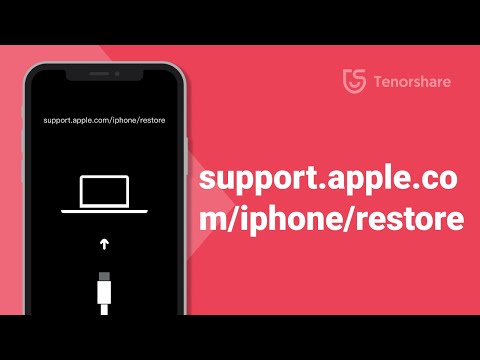¿Estás buscando instalar Ubuntu? En primer lugar, tendrás que crear el CD, ¡lo cual no será nada difícil!
Pasos

Paso 1. Haga clic en este enlace para descargar Ubuntu Live ISO

Paso 2. Seleccione la última versión disponible

Paso 3. Seleccione 32 bits o 64 bits del menú desplegable debajo del menú de versión

Paso 4. Haga clic en el gran botón naranja con las palabras Iniciar descarga

Paso 5. Espere a que el archivo ISO termine de descargarse

Paso 6. Descargue un grabador ISO gratuito como "Active @ ISO Burner"
- Si está utilizando Windows 7, puede utilizar "Grabadora de imágenes de disco de Windows".
- Si está usando Windows XP, puede usar ImgBurn.

Paso 7. Abra Active @ ISO Burner y seleccione el archivo ISO en el menú de archivo
Si usa Windows Disc Image Burner, haga clic con el botón derecho en el archivo de imagen y coloque el cursor sobre "abrir con" y seleccione "Windows Disc Image Burner"

Paso 8. Inserte un CD en blanco en el CD-R y espere a que ISO Burner identifique el dispositivo

Paso 9. Empiece a grabar el archivo
Video: al utilizar este servicio, es posible que cierta información se comparta con YouTube

Consejos
- ¡Vaya a www.ubuntuforums.org para obtener ayuda y no tenga miedo de hacer preguntas!
- Antes de instalar, pruebe el modo LiveCD. De esa manera, puede probar Ubuntu Linux antes de instalarlo o realizar cambios en su disco duro. En el modo LiveCD no se realizarán cambios en su sistema y una vez que reinicie y retire el CD / DVD de la unidad, volverá a Windows.
- Si su computadora tiene un procesador más lento, intente usar Xubuntu, que es lo mismo que Ubuntu, solo para hardware más lento.
Advertencias
- Las opciones de instalación predeterminadas eliminarán todos los datos de su disco duro, aunque es posible una instalación dual no estándar.
- Asegúrese de que su hardware pueda administrar y ejecutar Ubuntu Linux
- Aunque puede probar las versiones beta para las distribuciones que se lanzan, no se recomienda para sistemas completos, porque tienen fallas y son lentas.
- Linux es un sistema operativo diferente a Windows de la misma manera que lo es Apple. Se necesita algo de tiempo para acostumbrarse, pero no es más difícil.